Zoom : Ajouter des contacts - Fiches pratiques Ordissimo (Ordissimo v4)

Nous allons voir les deux manières d'ajouter des contacts sur Zoom.
Tout d'abord, regardons comment ajouter un contact.
J'ouvre les contacts en haut de la page  |
Dans les contacts, je clique sur la croix. Un menu déroulant s'affiche, je sélectionne "Add a contact". |
 |
 |
2Ajouter un "contact".
Une nouvelle page s'ouvre, j'inscris l'adresse email du contact que je veux ajouter et je sélectionne "Add Contact".

3Message de confirmation.
Un message s'ouvre disant que le contact a reçu une invitation. Il suffit d'attendre que la personne accepte. J'appuie sur "Ok" pour continuer.

|
Je sélectionne l'icône "Chat" en haut de la page |
Je sélectionne "Contact Request", je retrouve tous mes contacts. _ Ceux en attente de confirmation ont écrit en dessous "You send a contact request". _ ceux qui ont validé la requête peuvent être contacté en cliquant "Start Chat" |
 |
 |
Lorsqu'un ami est en ligne, il aura un point vert à sa gauche.
A présent, regardons comment accepter une invitation d'ami.
5Recevoir une requête d'ami.
Si un ami souhaite m'ajouter dans ces contacts, je reçois une notification dans "chat" en haut de l'application. Si c'est le cas, je clique dessus.
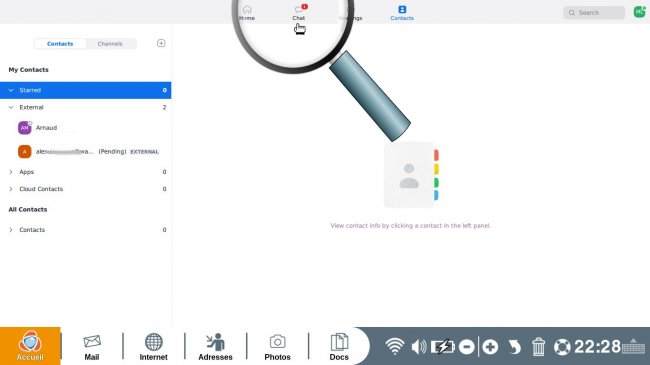
6 Répondre à une requête.
a. Cliquer sur "Contact Request".
Je remarque une requête par un petit 1 rouge à coté de "Contact Request", je clique dessus.
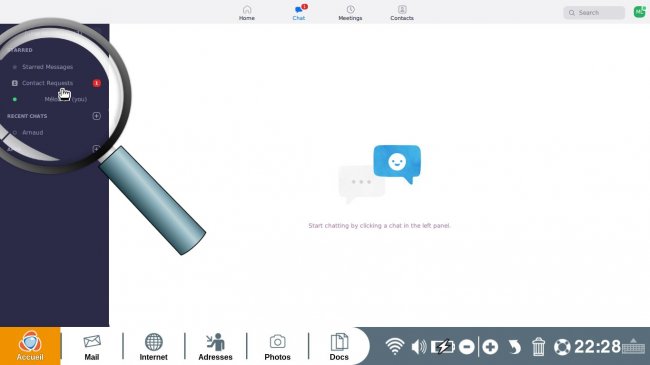
b. Accepter l'invitation d'ami.
Je retrouve ma liste des contacts avec la demande d'invitation. Je sélectionne "Accept" pour accepter l'invitation.
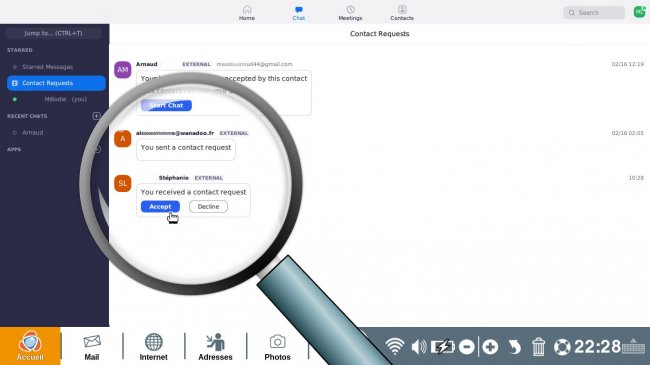
c. Confirmer l'acceptation.
Une fenêtre s'ouvre. Pour que l'invitation soit acceptée, je clique sur "Accept Request".
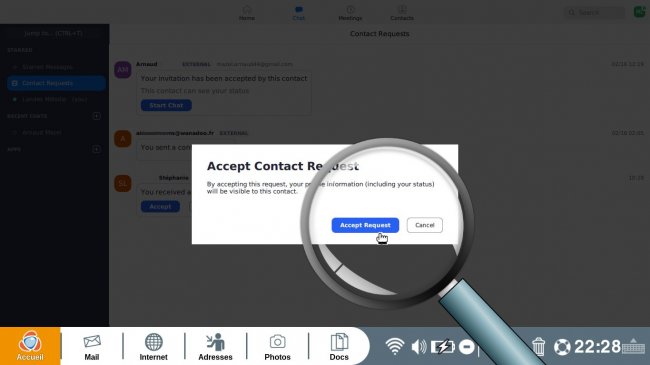
7Poursuivre sue l'applicatiion.
L'invitation acceptée, je vais pouvoir discuter avec mes nouveaux contacts.
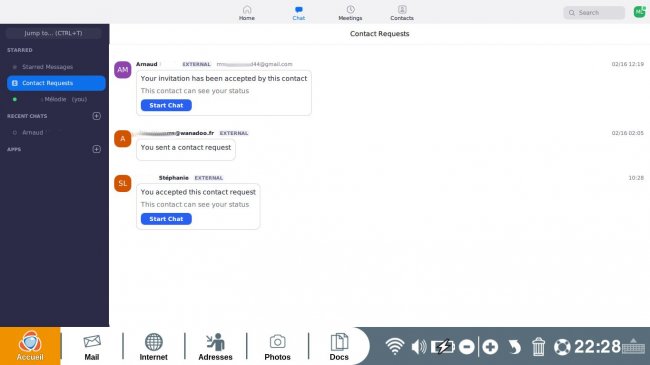
Vous savez à présent comment ajouter ou accepter de nouveaux contacts sur Zoom !



 envoyer à un ami
envoyer à un ami